HD Converter - конвертируйте HD видео
Программы для работы с видео FREE-VIDEO-CONVERTER.RUСкачайте бесплатно
Бесплатный HD конвертер
HD формат (англ. High Definition) сейчас у всех на слуху. Он подразумевает видео высокого качества и высокого разрешения. От HD картинки с насыщенными цветами и четким изображением невозможно оторваться. Но HD техника довольно дорога, да и не все устройства поддерживают HD видео. Кроме того, на мониторах с соотношением сторон 4:3 HD видео с разрешением 1920×1080 или 1280×720 будет искажаться. Однако все эти проблемы легко решаются благодаря Lucky Video Converter.
Lucky Video Converter – это современный и удобный конвертер HD видео, с приятным и понятным интерфейсом на русском языке. С ним вы можете конвертировать HD видео в любые форматы видео: AVI, WMV, MPEG, MPEG-4/MP4 и другие. Программа поддерживает самые распространенные форматы HD видео – MPEG-2, MPEG-4 и WMV. Lucky Video Converter – абсолютно бесплатный конвертер видео, который может скачать любой пользователь. Пользователи часто озадачиваются вопросом, как вырезать звуковую дорожку из видео. Ответ на этот вопрос перед вами – Lucky Video Converter позволяет конвертировать видео в MP3, т.е. вырезать аудио из видео.
Вы хотите конвертировать HD видео в AVI, MP4, WMV или любой другой формат, но не знаете как? Пройдите по этим 6 простым шагам:
- Шаг 1. Установите Lucky Video Converter
- Шаг 2. Добавьте файл в программу
- Шаг 3. Задайте формат готового видео
- Шаг 4. Выберите папку для сохранения готового видео
- Шаг 5. Сконвертируйте ваше видео
- Шаг 6. Получите сконвертированное видео
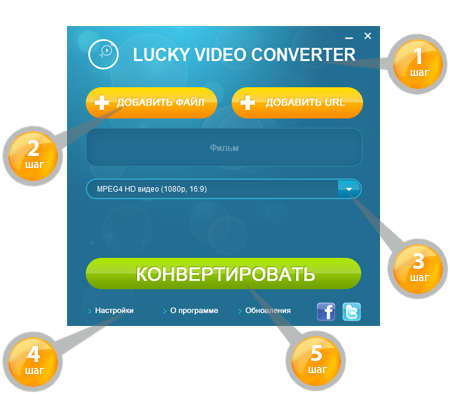
Шаг 1: Установите Lucky Video Converter
ОС: Windows 10, 8, 7, Vista, XP
Версия: 1.2
Размер: 25.5 МБ
100% бесплатно
Шаг 2: Импортируйте видео в конвертер

Запустите Lucky Video Converter и при помощи мыши перетащите ваше видео в программу. Или:
- кликните по кнопке Добавить файл;
- в открывшемся окне выберите видео, которое вы хотите конвертировать;
- нажмите кнопку Открыть.
Шаг 3: Выберите исходящий формат видео

Из списка пресетов под кнопкой добавления файла вы можете выбрать формат, в который будет сконвертировано ваше видео.
Шаг 4: Задайте папку для сохранения видео

Папку для сохранения сконвертированных видео вы можете задать в настройках программы:
- выберите Настройки в нижнем левом углу конвертера;
- в открывшемся окне кликните по списку Целевая папка;
- выберите папку для сохранения сконвертированного видео.
Шаг 5: Сконвертируйте видео

Кликните по кнопке Конвертировать для запуска конвертации HD видео в AVI, MP4, WMV, FLV, MPEG или другой формат.
Шаг 6: Получите сконвертированное видео
После завершения конвертации вы найдёте готовое видео в папке, заданной на Шаге 4.